Thật thú vị khi bạn có thể sử dụng một công cụ chuyên sâu, thậm chí hàng ngày, mà vẫn chỉ khai thác được một phần nhỏ khả năng của nó. Với tôi, công cụ đó chính là Obsidian. Tôi đã là một người dùng tận tâm trong nhiều năm, quản lý mọi thứ từ ghi chú dự án, kiến thức cho đến những suy ngẫm cá nhân. Nhưng giống như bất kỳ hệ sinh thái mạnh mẽ nào, luôn có những lớp sâu hơn để khám phá. Nhìn lại, tôi không khỏi tiếc nuối vì đã không tìm hiểu sớm hơn về một số tính năng và plugin cực kỳ hữu ích này.
Với kinh nghiệm của một chuyên gia SEO và biên tập viên công nghệ tại khothuthuat.net, tôi muốn chia sẻ những tính năng Obsidian mà tôi ước mình đã không bỏ qua quá lâu. Đây là những công cụ có thể giúp bạn tối ưu hóa quy trình làm việc và nâng cao hiệu suất đáng kể.
6. Tận dụng plugin Calendar (Lịch)
Vô cùng tiện lợi với Daily Notes (Ghi chú hàng ngày)
Tôi sử dụng Obsidian như một cuốn nhật ký kỹ thuật số của mình. Tính năng ghi chú hàng ngày (Daily Notes), kết hợp với khả năng liên kết và gắn thẻ mạnh mẽ, biến nó thành một công cụ cực kỳ hiệu quả. Mỗi ngày, tôi mở một ghi chú mới, ghi lại suy nghĩ, liên kết đến các dự án hoặc người có liên quan, và thậm chí gắn thẻ cảm xúc của mình. Tuy nhiên, tôi nhận thấy có một thiếu sót về mặt tổng quan trực quan. Mặc dù tôi có thể dễ dàng di chuyển giữa các ghi chú hàng ngày bằng liên kết nội bộ hoặc chế độ xem đồ thị (graph view), nhưng không có cách nào để xem các mục nhật ký của mình trên lịch.
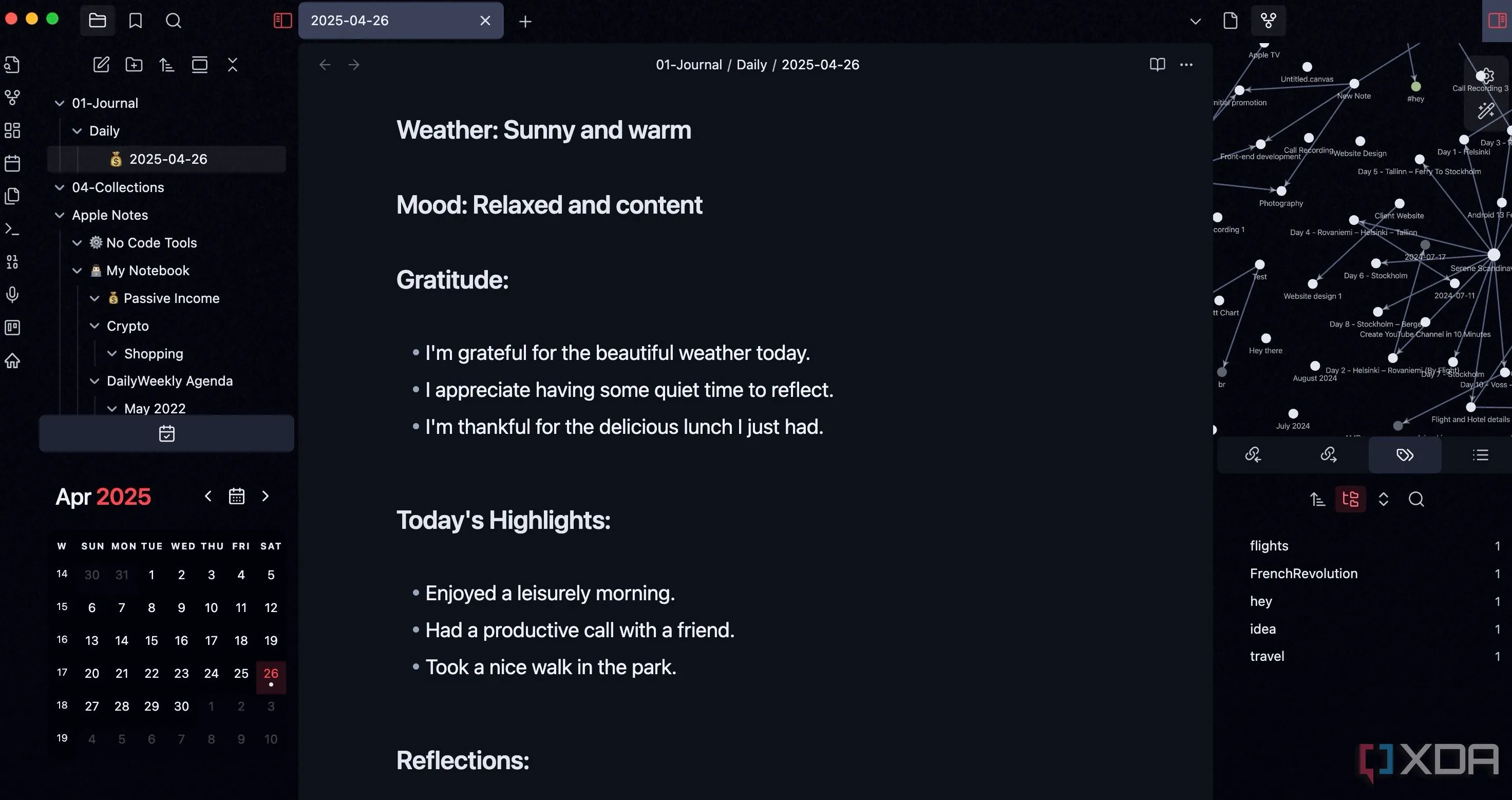 Giao diện Obsidian với plugin Calendar hiển thị lịch và các ghi chú hàng ngày
Giao diện Obsidian với plugin Calendar hiển thị lịch và các ghi chú hàng ngày
Đó là lúc plugin Calendar xuất hiện. Đây là một plugin bên thứ ba mà tôi ước mình biết đến sớm hơn. Đúng như tên gọi, nó mở khóa chế độ xem lịch cho các ghi chú hàng ngày của tôi. Tôi thường ghim nó ở góc dưới bên trái để dễ dàng truy cập. Plugin Calendar đã hoàn thiện trải nghiệm ghi nhật ký của tôi trong Obsidian, giúp tôi dễ dàng xem lại và điều hướng các ghi chú theo dòng thời gian một cách trực quan.
5. Ghi âm trực tiếp vào ghi chú
Tính năng phải có cho phỏng vấn và ghi chú bài giảng
Đối với tôi, Obsidian luôn là về việc nắm bắt suy nghĩ nhanh chóng và hiệu quả. Trong một thời gian dài, điều đó có nghĩa là tôi chỉ dùng cách gõ phím. Nhưng có một tính năng bị bỏ qua: khả năng ghi âm trực tiếp vào một trang Obsidian. Và tôi phải nói rằng, nó thực sự hữu ích trong những tình huống mà việc gõ phím không khả thi hoặc không đủ nhanh.
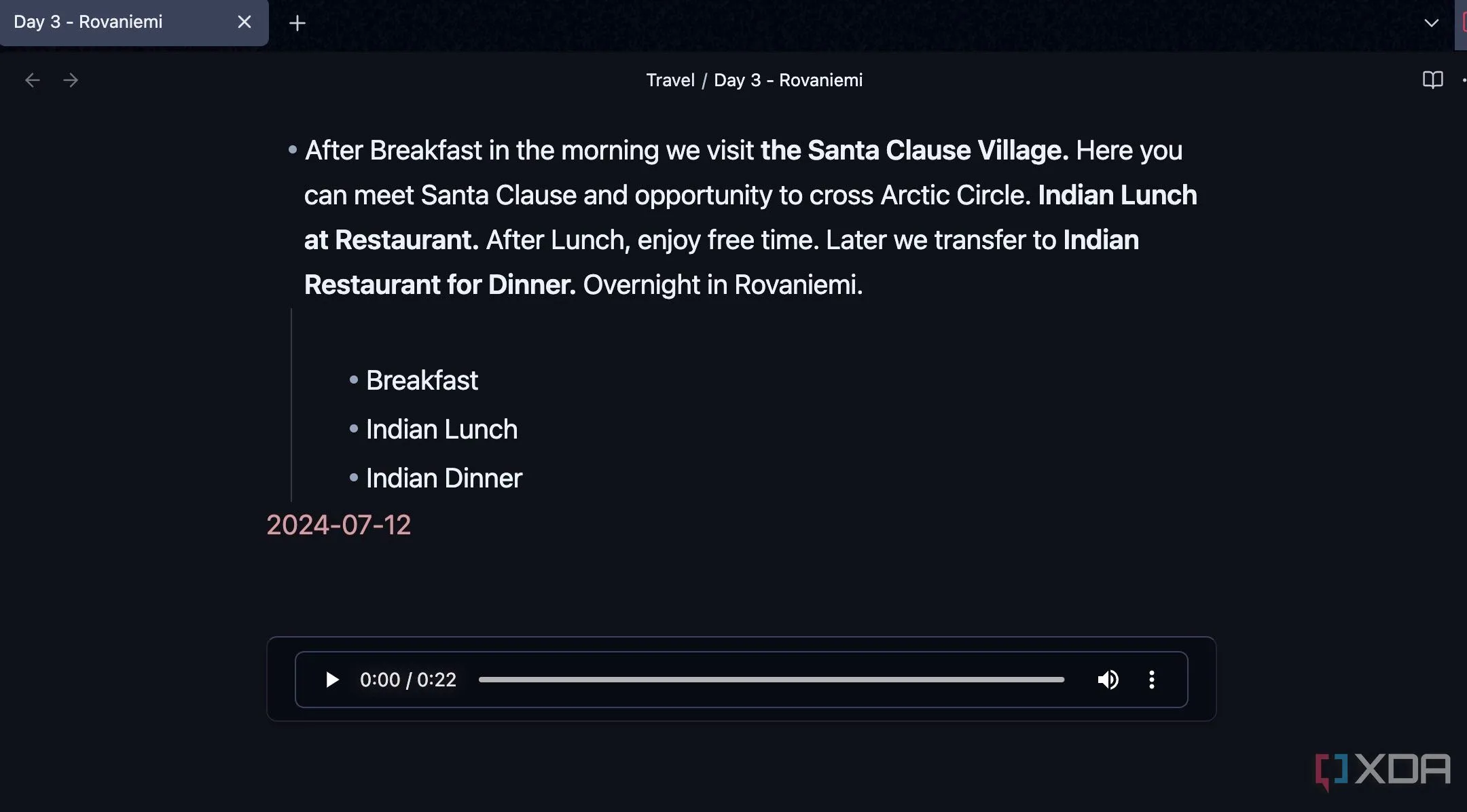 Ghi âm trực tiếp vào ghi chú Obsidian với biểu tượng phát âm thanh
Ghi âm trực tiếp vào ghi chú Obsidian với biểu tượng phát âm thanh
Chẳng hạn, chỉ tuần trước, khi đang đi bộ nhanh, tôi chợt nảy ra một ý tưởng cho bài viết blog mới mà tôi đang lên kế hoạch. Thay vì dừng lại và gõ một ghi chú nhanh, tôi rút điện thoại ra, mở một ghi chú Obsidian và bắt đầu ghi âm suy nghĩ của mình trực tiếp vào trang. Khi trở lại bàn làm việc, tệp âm thanh đã ở đó trong ghi chú. Tôi có thể phát lại, tạm dừng và phiên âm các ý tưởng chính mà không cần phải chuyển đổi ứng dụng. Đây là một mẹo sử dụng Obsidian vô cùng hiệu quả để nắm bắt ý tưởng tức thì.
4. Chèn biểu đồ và sơ đồ Mermaid
Trực quan hóa dữ liệu một cách chuyên nghiệp
Hỗ trợ Mermaid là một tính năng tiện dụng và ít được biết đến khác của Obsidian. Mặc dù Obsidian cung cấp Canvas, nhưng tôi luôn gặp khó khăn trong việc trực quan hóa các ý tưởng phức tạp, đặc biệt là các quy trình hoặc mối quan hệ, chỉ bằng văn bản và liên kết.
Trước khi có Mermaid, nếu tôi muốn phác thảo hành trình khách hàng hoặc dòng thời gian dự án, tôi phải dựa vào các công cụ bên ngoài như Miro hoặc Lucidchart. Nhưng giờ đây, với Mermaid, tôi có thể tạo các biểu đồ luồng (flowchart), sơ đồ chuỗi (sequence diagram) và thậm chí cả biểu đồ Gantt chi tiết bằng văn bản đơn giản, dễ đọc trực tiếp trong ghi chú của mình. Gần đây, tôi đang phác thảo một quy trình tạo nội dung mới. Thay vì chỉ liệt kê các bước, tôi đã sử dụng Mermaid để tạo một biểu đồ luồng rõ ràng, giúp hoàn thành công việc nhanh chóng. Nó chỉ mất một phần nhỏ thời gian so với việc sử dụng một ứng dụng riêng biệt, và vì nó chỉ là văn bản, tôi có thể dễ dàng chỉnh sửa nó ngay lập tức. Đây là một trong những tính năng hay của Obsidian giúp tăng cường khả năng tư duy trực quan.
3. Quản lý dự án bằng plugin Kanban
Thay thế Trello hiệu quả ngay trong Obsidian
Mặc dù Obsidian rất xuất sắc trong việc kết nối các ý tưởng và quản lý thông tin, nhưng tôi thường thấy mình phải chuyển sang Trello để quản lý dự án. Tôi thích bảng Kanban trực quan của Trello để theo dõi các tác vụ qua các giai đoạn khác nhau.
Đó là lúc plugin Kanban xuất hiện, và nó thực sự là một sự thay đổi lớn. Plugin này cho phép tôi tạo các bảng Kanban hoạt động đầy đủ ngay trong ghi chú của mình. Giờ đây, đối với bất kỳ dự án nào, như thiết kế lại trang web cho khách hàng hoặc lịch nội dung cá nhân, tôi có thể tạo một bảng Kanban mới, thêm các tác vụ vào từng cột và di chuyển chúng theo tiến độ của dự án. Đây là một trong những plugin Obsidian mạnh mẽ giúp việc quản lý dự án trở nên liền mạch.
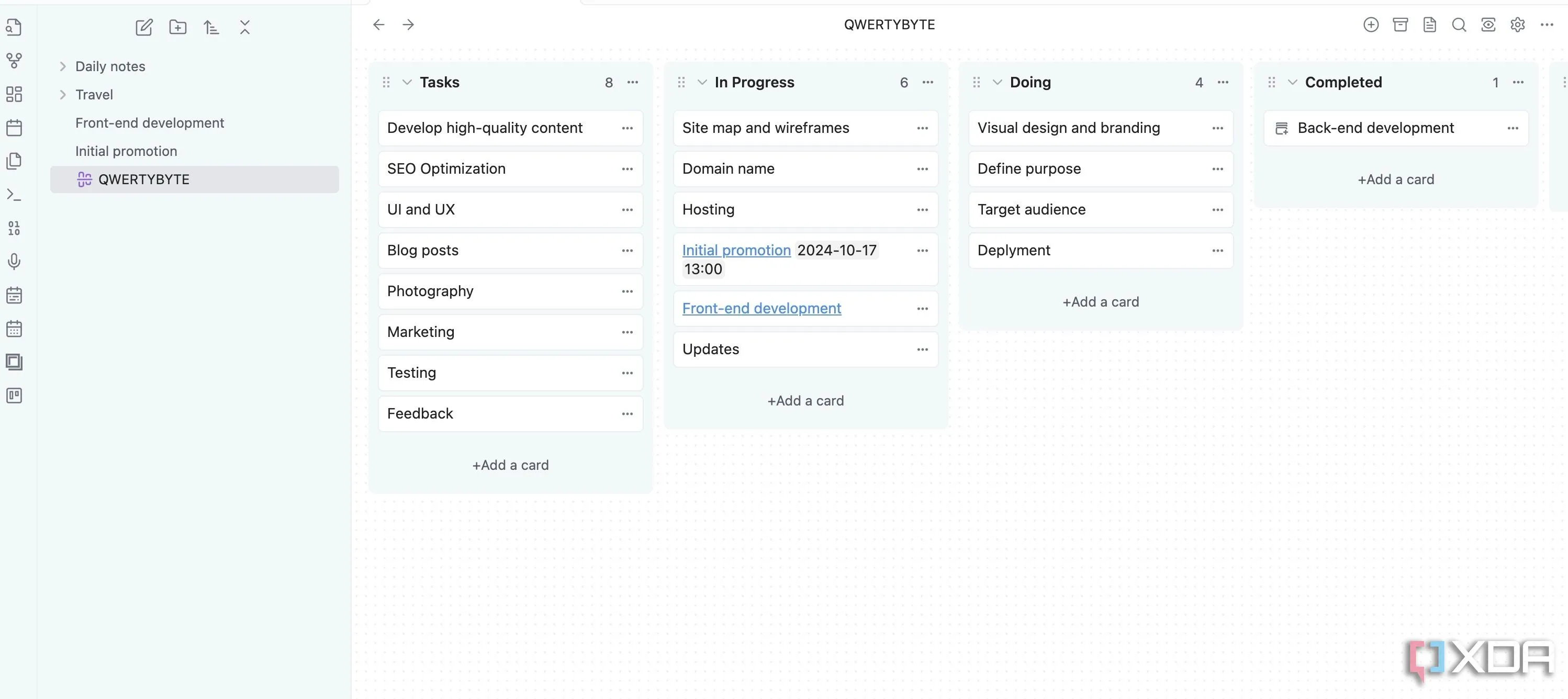 Bảng Kanban trong Obsidian hiển thị các cột công việc và tác vụ được thêm vào
Bảng Kanban trong Obsidian hiển thị các cột công việc và tác vụ được thêm vào
2. Tạo tác vụ (Tasks) trong Obsidian
Plugin bên thứ ba giải cứu trải nghiệm quản lý
Chức năng checklist tích hợp của Obsidian chỉ đủ tốt cho các danh sách việc cần làm đơn giản, và trong một thời gian dài, đó là tất cả những gì tôi đã sử dụng. Nhưng rồi tôi đã khám phá ra plugin Tasks, và nó đã đưa toàn bộ trải nghiệm quản lý tác vụ của tôi lên một tầm cao mới.
Những gì plugin Tasks làm là biến những ô kiểm [ ] đơn giản đó thành các tác vụ động. Tôi có thể thêm ngày đến hạn, quy tắc lặp lại, mức độ ưu tiên (như cao hoặc thấp), và thậm chí cả tên dự án hoặc ngữ cảnh cụ thể trực tiếp trong chính dòng tác vụ đó. Điều này giúp bạn biến Obsidian thành một trung tâm quản lý công việc cực kỳ linh hoạt và hiệu quả.
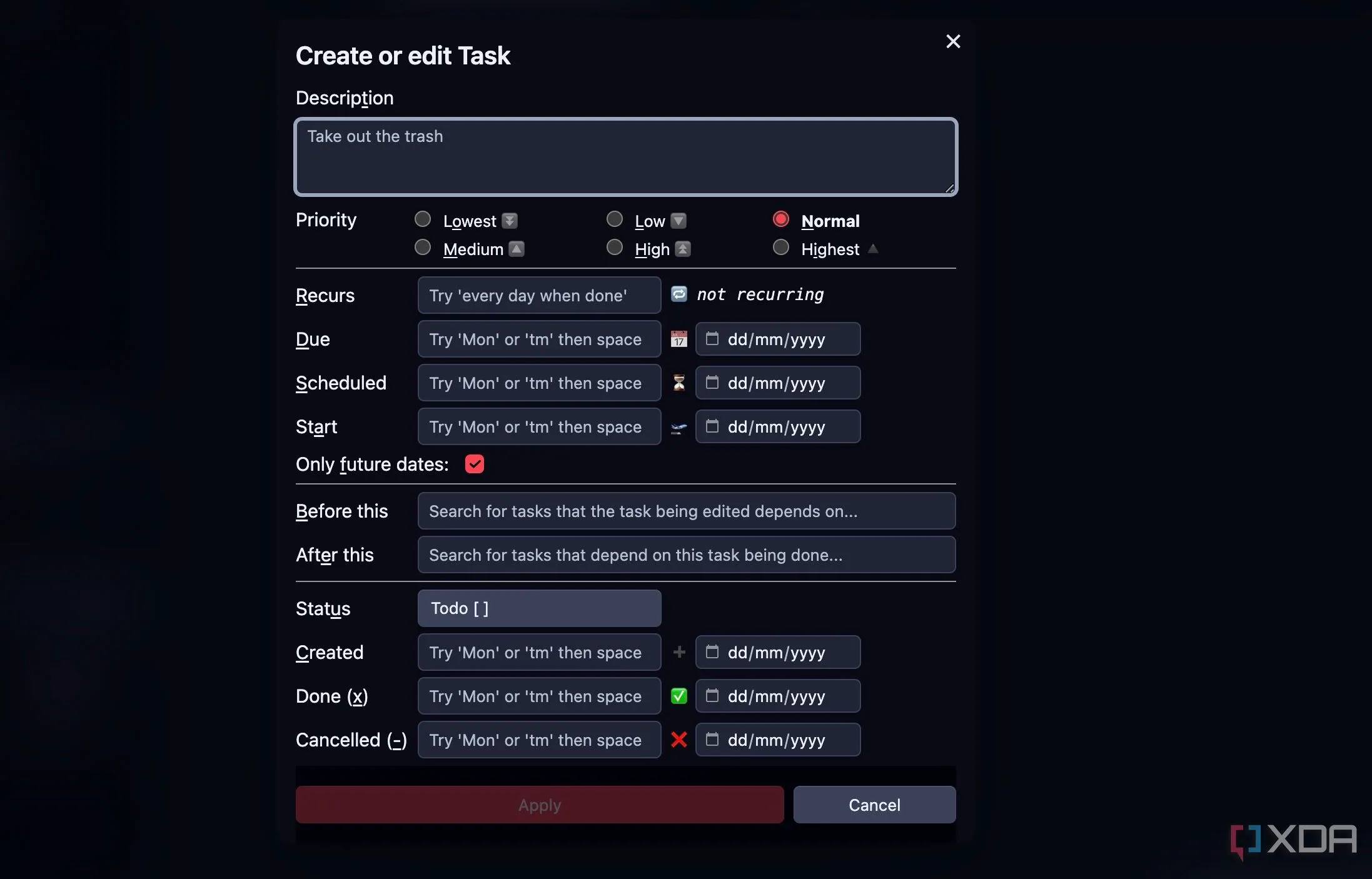 Plugin Tasks trong Obsidian hiển thị danh sách công việc với ngày đến hạn và ưu tiên
Plugin Tasks trong Obsidian hiển thị danh sách công việc với ngày đến hạn và ưu tiên
1. Kích hoạt Backlinks (Liên kết ngược) ở cuối ghi chú
Điều hướng ghi chú như một chuyên gia
Trong một thời gian dài, tôi chỉ dựa vào ngăn Linked Mentions (Liên kết đề cập) ở thanh bên. Mặc dù hữu ích để xem các kết nối, nhưng nó thường giống như một không gian riêng biệt. Bây giờ, tôi đã bật tùy chọn Show backlinks at the bottom of notes (Hiển thị liên kết ngược ở cuối ghi chú) trong menu Settings > Backlinks và xem lại ghi chú của mình như một người dùng chuyên nghiệp.
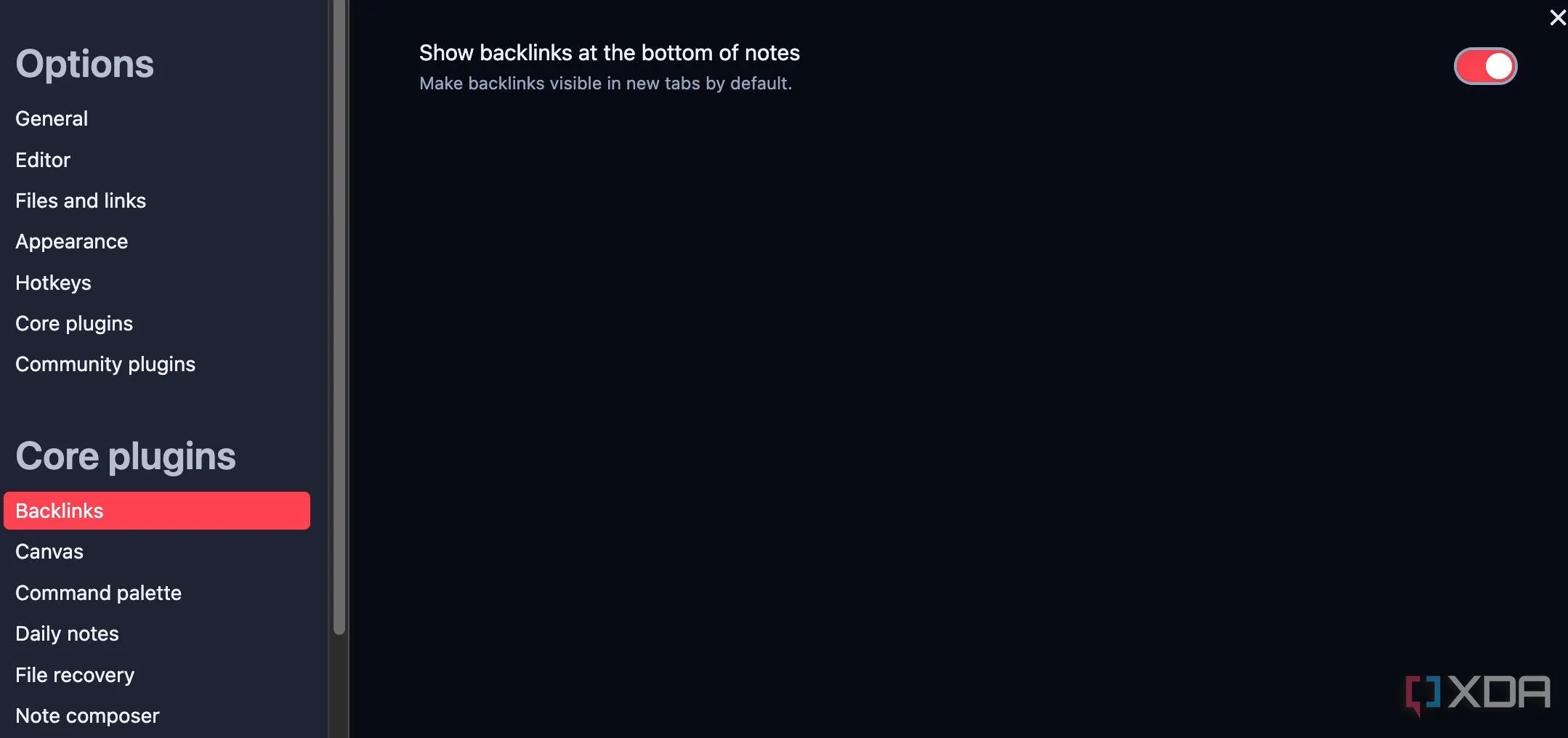 Hiển thị backlinks (liên kết ngược) ở cuối mỗi ghi chú trong Obsidian để dễ dàng điều hướng
Hiển thị backlinks (liên kết ngược) ở cuối mỗi ghi chú trong Obsidian để dễ dàng điều hướng
Khi tôi hoàn thành việc viết một mục nhật ký hàng ngày hoặc một ghi chú nghiên cứu về một khái niệm cụ thể, tôi có thể cuộn xuống cuối ngay lập tức và xem mọi ghi chú khác liên kết đến nó. Tính năng này giúp tăng cường khả năng kết nối và khám phá tri thức của tôi trong Obsidian một cách tự nhiên và mạnh mẽ.
Vượt xa những điều cơ bản
Đó là những tính năng Obsidian mà tôi không thể tin rằng mình đã bỏ qua quá lâu. Đây là một lời nhắc nhở đáng giá rằng ngay cả với những công cụ chúng ta sử dụng liên tục, luôn có nhiều điều để học hỏi. Trong số này, Mermaid và các plugin Kanban là những tiện ích bổ sung yêu thích mà tôi sử dụng trong hầu hết các vault Obsidian của mình.
Vậy bạn còn chờ gì nữa? Hãy áp dụng các mẹo trên và tối ưu hóa quy trình làm việc Obsidian của bạn ngay lập tức. Trong khi bạn đang tìm hiểu, hãy xem hướng dẫn chuyên sâu của chúng tôi nếu bạn muốn khám phá cách di chuyển toàn bộ cuộc sống kỹ thuật số của mình vào Obsidian để quản lý tri thức và năng suất hiệu quả hơn.


